| 使用双屏如何设置开机自动变复制屏或扩展屏教程 | 您所在的位置:网站首页 › 怎样设定电脑自动关机模式 › 使用双屏如何设置开机自动变复制屏或扩展屏教程 |
使用双屏如何设置开机自动变复制屏或扩展屏教程
|
使用双屏如何设置开机自动变复制屏或扩展屏教程 想必大家肯定已经知道如何手动设置显示屏的投影方式了吧,同时按下win+P即可设置,但是每次重启或者开关机都会恢复默认设置了,这样会比较麻烦,我教大家一招可以开机自动设置成你想要的投影方式。 1.在桌面右键新建一个文本文档。 2.打开我的电脑-组织-查看,按图所示进行设置,点击确定。 3.右键重命名新建的文本,将名称包括后缀名在内改成display.bat,点击是。 4.右键选择编辑,如果想要设置成开机自启变复制屏就输入displayswitch /clone,如果想要设置成开机自启变扩展屏就输入displayswitch /extend。保存即可,脚本就做好了。 5.现在将这个脚本添加到开机自启中,以免每次开机都要手动设置。先打开以下目录:C:\ProgramData\Microsoft\Windows\Start Menu\Programs\StartUp,然后将脚本放进开机启动文件夹即可,后面如果想要取消此设置,将脚本删除即可。 |
【本文地址】
公司简介
联系我们


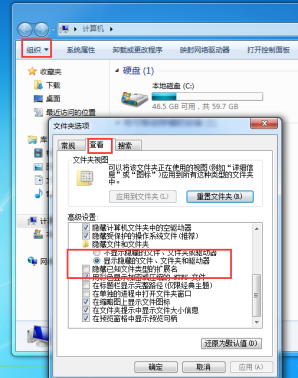

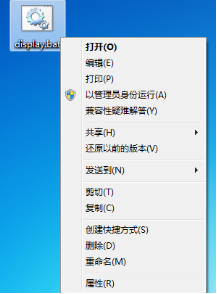

 (如果此篇文章对你有所帮助,那何不点个赞呢(* ̄︶ ̄))
(如果此篇文章对你有所帮助,那何不点个赞呢(* ̄︶ ̄))